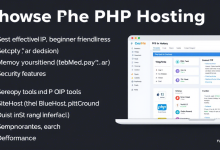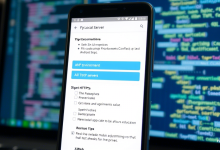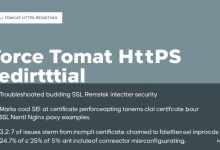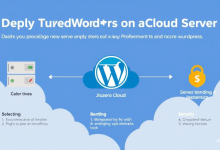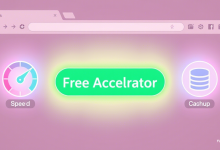本文详细解析Windows环境下使用小皮面板部署WordPress的完整流程,包含环境配置、数据库设置、SSL安装等实战技巧,特别针对建站新手提供图文指引和常见问题解决方案。
小皮面板安装后如何配置PHP环境?
当你在Windows电脑安装完phpstudy小皮面板,首要任务是配置PHP运行环境。打开软件后点击左侧的PHP版本管理,建议选择PHP7.4+MySQL5.7组合,这个版本与WordPress6.0+的兼容性最佳。
- 问题定位:新手常遇到Apache启动失败的情况
- 解决方案:检查443/80端口占用情况,通过cmd执行netstat -ano命令
- 案例演示:某用户因迅雷占用80端口导致服务启动失败,关闭进程后正常
WordPress安装包应该放在哪个目录?
在网站管理界面创建新站点时,系统会自动生成网站目录。重点注意将WordPress压缩包解压到根目录而非子文件夹,否则会出现404错误。
- 路径规范:phpstudy_pro/WWW/yourdomain
- 权限设置:右键文件夹→属性→安全→添加Everyone完全控制权限
- 典型错误:某站长将文件放在public_html导致无法访问后台
数据库连接失败如何快速排查?
进入数据库管理界面新建MySQL账户时,要确保用户名与数据库同名。遇到”Error establishing a database connection”提示时,按此顺序排查:
- 检查wp-config.php中的数据库名称是否带特殊符号
- 确认MySQL服务是否正常运行
- 尝试将localhost改为127.0.0.1进行连接
网站上线前必须设置的SSL证书
小皮面板的SSL管理功能支持Let’s Encrypt免费证书申请。操作时需提前解析域名到服务器IP,申请过程中常见的DNS验证失败问题,多因TTL设置过长导致,建议提前改为600秒。
FAQ高频问题集合
Q:网站打开显示目录列表怎么办?
A:在网站根目录新建index.php文件,或修改Apache配置文件的DirectoryIndex参数
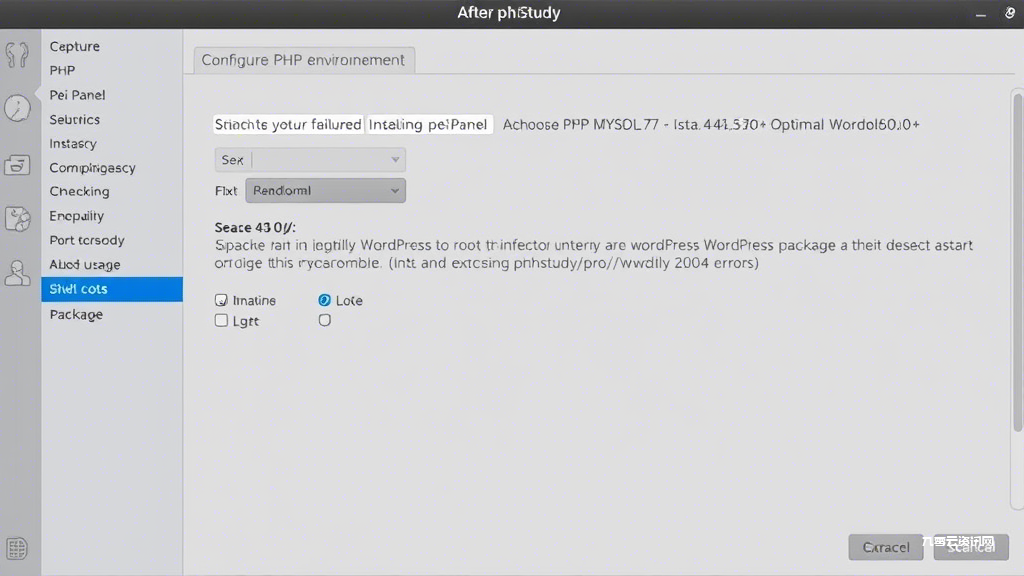
Q:上传主题提示文件过大如何解决?
A:通过小皮面板修改php.ini中的upload_max_filesize=64M参数
Q:后台登录界面无限重定向怎么处理?
A:检查网站地址是否带www前缀,需与设置完全一致